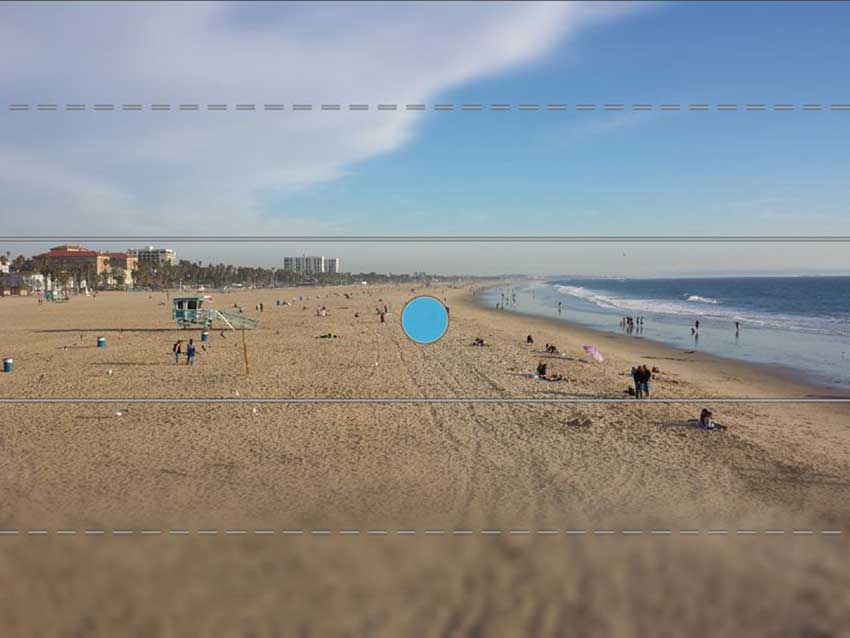عکسهای «تیلت شیفت» دنیا را در مقیاس مینیاتوری به تصویر میکشند، طوری که انگار در حال نگاه کردن به تصویری از ماکتی مینیاتوری هستید.
در گذشته برای رسیدن به چنین عکسهایی باید پرسپکتیو و عمق تصویر خود را با استفاده از لنز مخصوصی برای این کار و dSLR دستکاری میکردید.
اما حالا میتوانید این کار را با استفاده از فوتوشاپ یا حتی گوشی هوشمند خود انجام دهید.
«بن توماس» یکی از عکاسانی است که عکسهای فوقالعادهای از شهرهای مختلف جهان در حالت تیلت شیفت تهیه کرده است. او برای بیشتر عکسهایش از دوربینی با لنز تیلت شیفت استفاده میکند اما بعضی از آنها را نیز با گوشی هوشمند خود ثبت میکند.
توماس پیشنهاد میکند که این نوع از عکاسی را با چیزهایی شروع کنید که شما را به یاد کودکیتان میاندازند. او میگوید «ماشینها، قطار، هواپیما، زمین بازی و حتی ساحل سوژههای مناسبی برای شروع هستند.»
 قدم اول: کلید به دست آوردن نتیجهای خوب پیدا کردن نقطهای مناسب برای عکاسی از آنجاست. میتوانید عکاسی از بالای ساختمان، پل یا یک استادیوم ورزشی را امتحان کنید.
قدم اول: کلید به دست آوردن نتیجهای خوب پیدا کردن نقطهای مناسب برای عکاسی از آنجاست. میتوانید عکاسی از بالای ساختمان، پل یا یک استادیوم ورزشی را امتحان کنید.
ترکیب صحنه را نسبتاً ساده نگاه دارید و مطمئن شوید که انسانهایی که در تصویر قرار گرفتهاند کوچک هستند. مطمئن شوید که به اندازه کافی نور دارید تا بتوانید اولین عکس خود را در روشنترین حالت ممکن بگیرید.
قدم دوم: در دوربین گوشی خود فیلتر تیلت شیفت را فعال کنید. دنبال عبارتهایی مثل miniature یا blur effect باشید. اگر گوشی شما چنین امکانی ندارد میتوانید بعد از گرفتن عکس در اپ دیگری آن را ویرایش کنید.
اپهایی که میتوانند در این کار به شما کمک کنند شامل TiltShiftGen2 برای iOS، Lumia Creative Studio برای ویندوز فون و Pixlr برای اندروید هستند. همچنین اینستاگرام نیز افکتی برای این کار با اسم tilt-shift دارد.
قدم سوم: اگر با یکی از اپهایی که دارای این قابلیت هستند در حال گرفتن عکس هستید، در صورت نیاز exposure را تنظیم کنید تا نقاط مهم حذف نشوند و جزئیات سایهها در تصویر از بین نرود.
قدم چهارم: حالا زمان اضافه کردن افکت به تصویر و انتخاب فوکوس است. بسته به اپتان میتوانید میزان blur شدن تصویر را نیز مشخص کنید.
در Pixlr روی آیکن تنظیمات تپ کنید و Focal را انتخاب کنید. یکی از افکتهای linear (به جای circular) را انتخاب کنید و خطوط را حرکت دهید تا جایی باشند که میخواهید فوکوس اصلی تصویر در آنجا باشد. مقدار blur مورد نظر خود را انتخاب کنید.
افکت radial یا circular باعث واضح ماندن قسمتی دایرهای از تصویر میشود و بقیه تصویر را گنگ میکند که اگر درست استفاده نشود میتواند به عکستان حالتی مصنوعی بدهد.
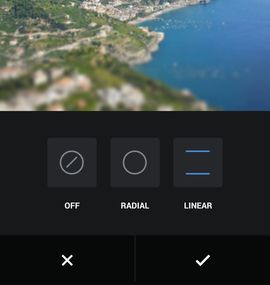 در اینستاگرام بعد از گرفتن عکس، یا لود کردن آن در اپ، روی آیکن آچار تپ کنید و دنبال آیکن تیلت شیفت در راستترین قسمت بگردید.
در اینستاگرام بعد از گرفتن عکس، یا لود کردن آن در اپ، روی آیکن آچار تپ کنید و دنبال آیکن تیلت شیفت در راستترین قسمت بگردید.
در اینجا میتوانید یکی از افکتهای linear یا radial را انتخاب کنید. نقطهی کانونی را با تپ کردن روی تصویر و بالا یا پایین بردن آن مشخص کنید. برای تنظیم دامنهی تصویر با استفاده از دو انگشت تصویر را جابهجا کنید.
قدم پنجم: توماس پیشنهاد میکند که رنگ و دیگر مشخصات تصویر را تنظیم کنید تا سوژهها به چشم بیایند.
ویژگیهایی مثل Saturation، contrast و vibrancy از ویژگیهایی هستند که برای داشتن تصویری بهتر شاید نیاز به تنظیمشان داشته باشید.